休日に LEGACY XPERIA をいじる
休日に LEGACY XPERIA をいじる
今回の材料
まずは以下のものを取得・インストールしましょう
http://www.expansys.jp/sony-ericsson-eueo-xperia-mini-st15-o-simoeu-220937/
st15i の ftfファイル
ST15i_4.1.B.0.587.rar
PC Companion とかでダウンロードできる人はそっちを使う方が安全かも。
*.rar ファイルは 7zip で解凍できます。
http://www.firmwaremobile.com/index.php/xperiadownload
SD カード
adb / fastboot
2011年辺りの XPERIA は容量が少ないので、これで拡張します。今回は Class10 のものを使用します。
今回は新品を購入して使用しました。
windows のコマンドプロンプトからこれらのツールでXPERIAを操作します。windows 端末にインストールします。
http://qiita.com/VTRyo/items/fc34c55cf10f563cf85d
https://developer.android.com/studio/run/win-usb.html?hl=en
CM13 (OS)
CyanogenMod (サイアノジェンモッド) 。Android ベースのフリーOS。昨年 2016 年 12 月に突然終了したプロジェクト。今は LineageOS に引き継がれています。
今時点で st15i 用のLineageOSはないので、CM をダウンロードして使います。
https://basketbuild.com/devs/LegacyXperia/smultron/cm-13.0
MDPI_miniGAPPS-6.0-20161024-tb-signed.zip をダウンロードしておきます。
https://forum.xda-developers.com/android/apps-games/hdpi-google-apps-6-0-1-upd-20160121-t3307611
FlashTool (日本語版)
rom を焼いたり、リカバリしたりの便利ツールです。起動には JVM ( JRE [Javaの実行環境] ) が必要です。別途インストールしておきましょう。
https://mega.nz/#!mkhnXQjA!W_ToTVP_Q0OeV3Lm0BeNwBCcFpIinSc3hZfewo2cvTM
それでは料理を始めましょう
リカバリ環境の作成
ダウンロードした ftf ファイルを FlashTool をインストールしたディレクトリ内の firmware の中に置く
念のためにリカバリできるか確認する。
自信のあるひとは飛ばしてOKです。
flashtoolを起動 -> イナズマボタン -> flashmode -> ftf を選択 -> ダイアログに従ってスマホを操作するとリカバリが始まります。
# 消したくないデータは事前にバックアップをとっておくこと
JapaneseIME.apk をバックアップ
> adb pull /system/app/JapaneseIME.apk 7196 KB/s (8985604 bytes in 1.219s) # adb がエラーを出すときはタスクマネージャ ( [Ctrl] + [Shift] + [Esc] )を起動して プロセスタブにある adb.exe を強制終了後、リトライ
これからインストールする CM13 には日本語IMEが入っていないのでコピーしておきます。
ブートローダのアンロック
st15i の電源を落としたあと、カバーを開けてSDカードを挿す
[Vol-Up] キーを押しながら、端末とWindowsパソコンをUSBで接続する。
電源ボタンが青くなればOK

fastboot の確認
> fastboot -i 0x0fce getvar version version: 0.3 finished. total time: 0.002s # < waiting for device > というメッセージが出て止まる場合は、デバイスマネージャを確認する。 [ Android ADB Interface ]を認識していない場合は Google USB Driver をインストールしなおして、windows を再起動してみる
アンロックコードを取得し、アンロックする
> fastboot -i 0x0fce oem unlock 0x取得したアンロックコード ... (snip) ... OKAY [ 10.312s] finished. total time: 10.312s # FlashTool の [BLU] ボタンでやると、IMEI も表示されるので便利です
img の書き込み
CM13 を解凍して展開先にある boot.img を焼く
> fastboot -i 0x0fce flash boot boot.img sending 'boot' (9216 KB)... (bootloader) USB download speed was 9198kB/s OKAY [ 1.045s] writing 'boot'... (bootloader) Download buffer format: boot IMG (bootloader) Flash of partition 'boot' requested (bootloader) S1 partID 0x00000003, block 0x00000148-0x00000179 (bootloader) Erase operation complete, 0 bad blocks encountered (bootloader) Flashing... (bootloader) Flash operation complete OKAY [ 1.705s] finished. total time: 2.758s
USB を外して st15i をリカバリモードで起動
端末の電源を入れ、画面にロゴが出たら [Vol-Down] キーを連打し、リカバリーモードに入る。
CM13のリカバリーモードではタッチスクリーンが使える。
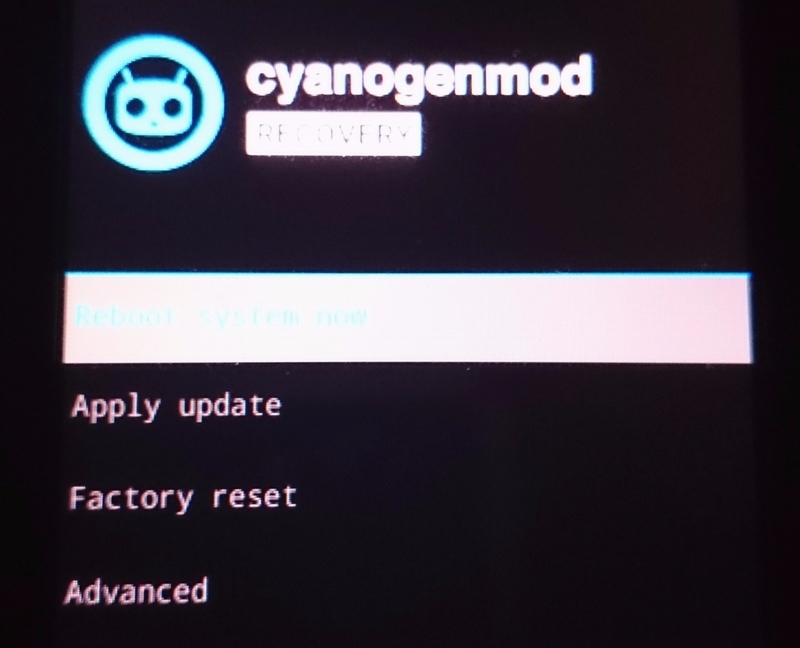
真っ白に写っているところはReboot system nowです
Factory reset → Full factory reset Factory reset → Wipe cache partition Advanced → Wipe system partition
Reboot system now を選択し一旦再起動
USBケーブルでパソコンと接続
画面にロゴが出たら [Vol-Down] キーを連打し、再度リカバリーモードに入る
st15i 側を adb の待ち受け状態にする
Apply update → Apply from ADB
コマンドプロンプトからCM13 とGoogle Apps を書き込む
>adb sideload cm-13.0-20160227-UNOFFICIAL-LegacyXperia-smultron.zip Total xfer: 1.00x # 画面がリカバリーのtopに戻っていたら、もういちどApply update → Apply from ADB で st15i を側を待ち受け状態にする。 >adb sideload MDPI_miniGAPPS-6.0-20161024-tb-signed.zip loading: 'MDPI_miniGAPPS-6.0-20161024-tb-signed.zip' * daemon not running. starting it now on port 5037 * * daemon started successfully * Total xfer: 1.00x
st15i を再起動
USBケーブルを外し、リカバリーモードの [ Reboot system now ] で端末を再起動
しばらくすると初期設定画面が表示される
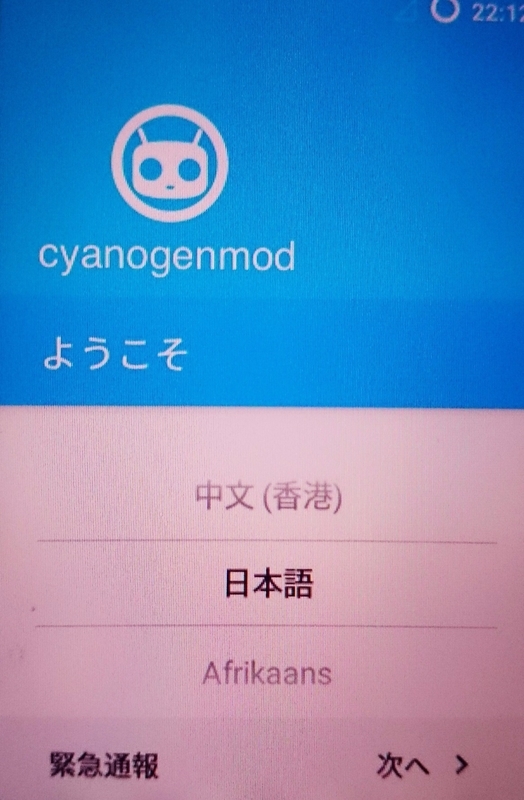
ごにょごにょ設定。お好きに
日本語入力ができるようにする
[ 設定 ] → [ セキュリティ ] → [ 提供元不明のアプリ ] を有効にする
JapaneseIME.apkをst15iへ送る
>adb push ./JapaneseIME.apk /sdcard/Download/ 3506 KB/s (8985604 bytes in 2.502s)
ファイルマネージャーで JapaneseIME.apk を開いてインストール
(CM13標準のものでOK)
終了
所感
もともとSIMフリーだったので、Unlock とかすんなりいきました。
しばらく使ってみたのですが、st15i のスペックも低いのでいろいろ重い!
カメラも動きますが、突然落ちたりブラウザもChromeがうごくもののもっさり。
タッチスクリーンの反応も1テンポ遅れる感じで、ちょっと普段使いには厳しい。
ちなみに g.o.a.t はうごきました。画面サイズが小さすぎて表示にちょっとイケてないところはありましたが。
Author

SIM 刺さってないから wifi 必須


